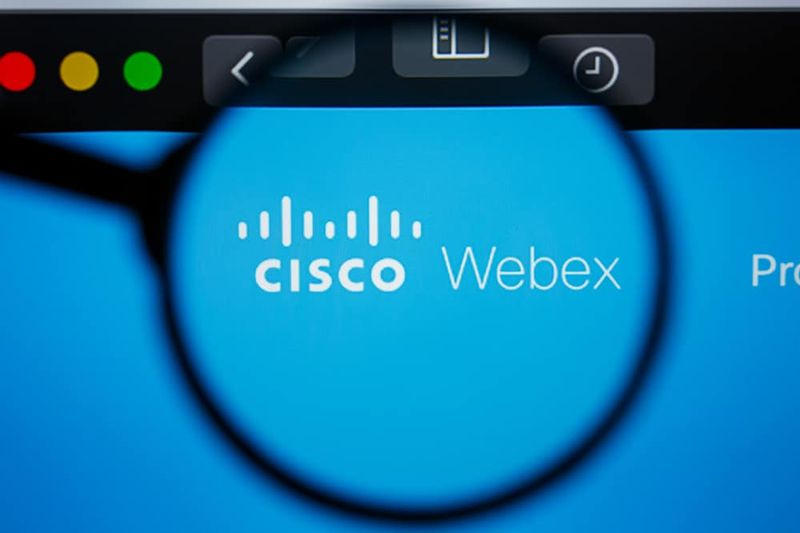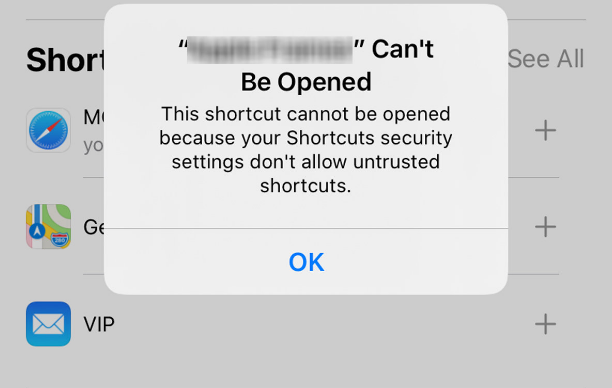„MacOS Catalina“: Kaip įdiegti „Public Beta“ į „Mac“
Praėjo dienos, kai „Apple“ išleido savo naujų operacinių sistemų beta versiją. Išleidusviešos „iOS“ ir „iPadOS 13“ beta versijos, „Cupertino“ atstovai išleido viešą „MacOS Catalina“ beta versiją. Šiame įraše mes jums žingsnis po žingsnio parodysime, kaip įdiegti viešąją beta versiją „Mac“ paprastu būdu.

Aspektai, į kuriuos reikia atsižvelgti diegiant „MacOS Catalina“
„MacOS“ yra didesnė ir sudėtingesnė operacinė sistema nei „iOS“ ir „iPad OS 13“, turite atsižvelgti į tai, kad „Mac“ sistemoje naudojamos skirtingos programos, be to, tai gali būti jūsų pagrindinė darbo komanda. Jei turite tik vieną „Mac“ ir rizikuojate išbandyti šią beta versiją, iš asmeninės patirties rekomenduoju tai padaryti ilgą laiką. Tai reiškia, kad jūs turite kelias dienas tai išbandyti neskubėdami, o pirmiausia galite atrasti naujas funkcijas. Tinkamiausias būtų savaitgalis.
Kitas svarbus dalykas, kaip jau minėjau anksčiau, yra programos. Jei naudojate programą (specialiai seną) neturėsite optimalaus veikimo arba jis nustos veikti, kai įdiegsite beta versiją. Šiame straipsnyjecituojame kelias programas, kurios nebebus suderinamos su „MacOS Catalina“.
iš naujo įdiekite pašto ir kalendoriaus langus 10
Ir, galiausiai, rankinę atsarginę kopiją arba atsarginę kopiją. „Apple“ siūlo „Time Machine“ parinktį, jei turite pakankamai vietos vietos išorinį diską ar atminties įrenginį, galite tai padaryti atsarginiu būdu keliais paspaudimais. Priešingu atveju, jei norite atlikti švarų beta irjei grįšite į „MacOS Mojave“,jums reikės rankinio dokumentų, vaizdų, muzikos, vaizdo įrašų ir kt. atsarginės kopijos.
Kaip įdiegti viešąją beta versiją
Pirmiausia, turėtumėte patikrinti, ar jūsų „Mac“ yra suderinamų įrenginių sąraše.
kaip prisijungti prie PS4 vakarėlio pokalbio kompiuteryje
- „MacBook Pro“ (2012 m. Vidurys ir vėliau)
- „MacBook Air“ (2012 m. Vidurys ir vėliau)
- „MacBook“ (2015 m. Pradžia ir vėliau)
- „iMac“ (nuo 2012 m. pabaigos)
- „iMac Pro“ (nuo 2017 m.)
- „Mac Pro“ (nuo 2013 m. Pabaigos)
- „Mac Mini“ (nuo 2012 m. Pabaigos)
Jei jūsų „Mac“ yra suderinamas ir jei jau sukūrėte atsarginę kopiją naudodami „Time Machine“ arba vadovą, atlikite toliau nurodytus veiksmus, kad atsisiųstumėte viešąjį beta profilį ir atliktumėte diegimą.
- Iš „Safari“ pasiekiteviešasis „betas“ puslapis„Apple“.
- Jei niekada neišbandėte viešosios beta versijos, spustelėkite mygtuką Prisiregistruoti. Jei jau esate registruotas narys, prisijunkite naudodami mygtuką Prisijungti. Abiem atvejais jūsų bus paprašyta pateikti „Apple ID“.
- Pasirinkite „MacOS“ ir braukite žemyn, kad spustelėtumėte Užregistruokite „Mac“.

- Kitame puslapyje pereikite prie 2 žingsnio. Spustelėkite Atsisiųskite „macOS Public Beta Access Utility“.

- Atsisiųsite disko atvaizdą (failą), kurį turėsite atidaryti vėliau. Pasirinkite įdiegti viešąjį beta profilį ir atlikite diegimo veiksmus.
- Galiausiai eikite į sistemos nuostatas -> programinės įrangos atnaujinimus. Turėsite paruoštą „Catalina macOS“ atsisiųsti ir atnaujinti. Atminkite, kad turite atnaujinti šį puslapį, kad pamatytumėte diegimo eigą.

avast suvalgo vietos diske
- Šio atsisiuntimo pabaigoje viskas, ką turite padaryti, yra atlikti beta versijos diegimo veiksmus, pasirinkite tikslinį diską ir palaukite, kol jis bus baigtas.

Galutinės rekomendacijos
Atminkite, kad jei norite pašalinti šią beta versiją, paliksime šiuos dalykus nuoroda kur galite pamatyti, kaip grįžti į ankstesnę „MacOS“ versiją. Jei liekate beta versijoje, nepamirškite, kad kiekvieną kartą paskelbus naują beta versiją galite ją atnaujinti. Tai tam, kad pastebėtumėte pokyčius tarp betų, jei klaidos buvo ištaisytos arba sistema tobulėja. Būdamas beta versija nėra rimtų klaidų.
Jei norite pranešti „Apple“ apie klaidą, „Feedback“ programoje galite tai padaryti, kad į tai būtų atsižvelgta. Jei tai yra bendros klaidos, kurias pastebi dauguma vartotojų, tikrai pasirūpins „Cupertino“ klaidos.
Taip pat žiūrėkite: „iOS 13“ atgaivins pamirštą „iPhone“ valdymą balsu